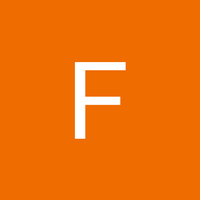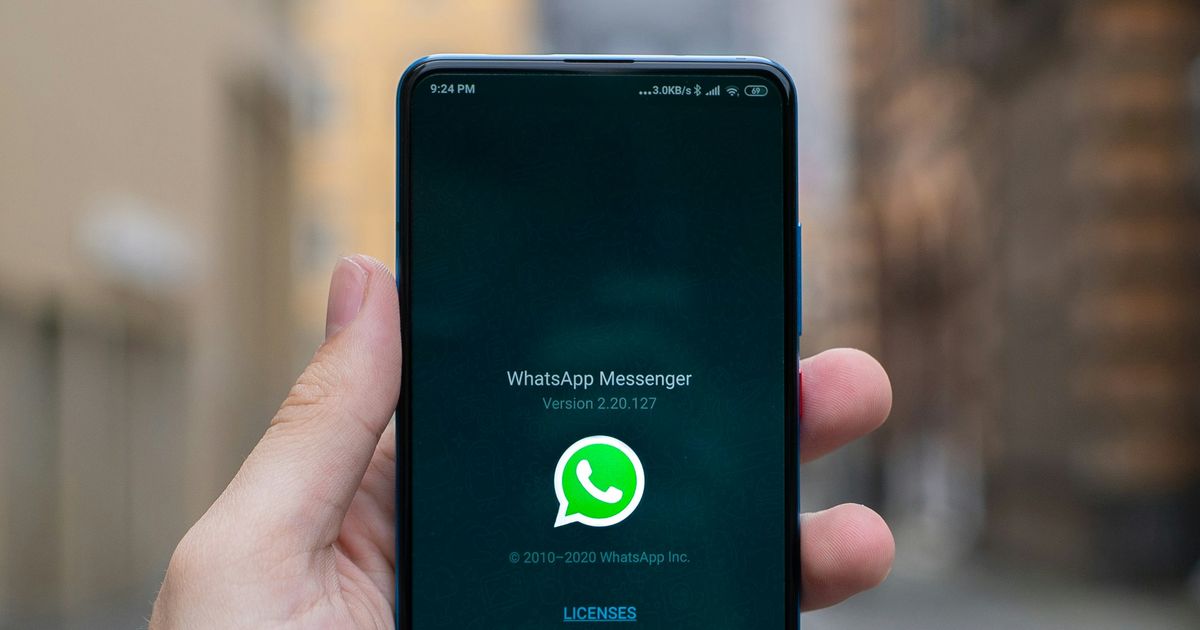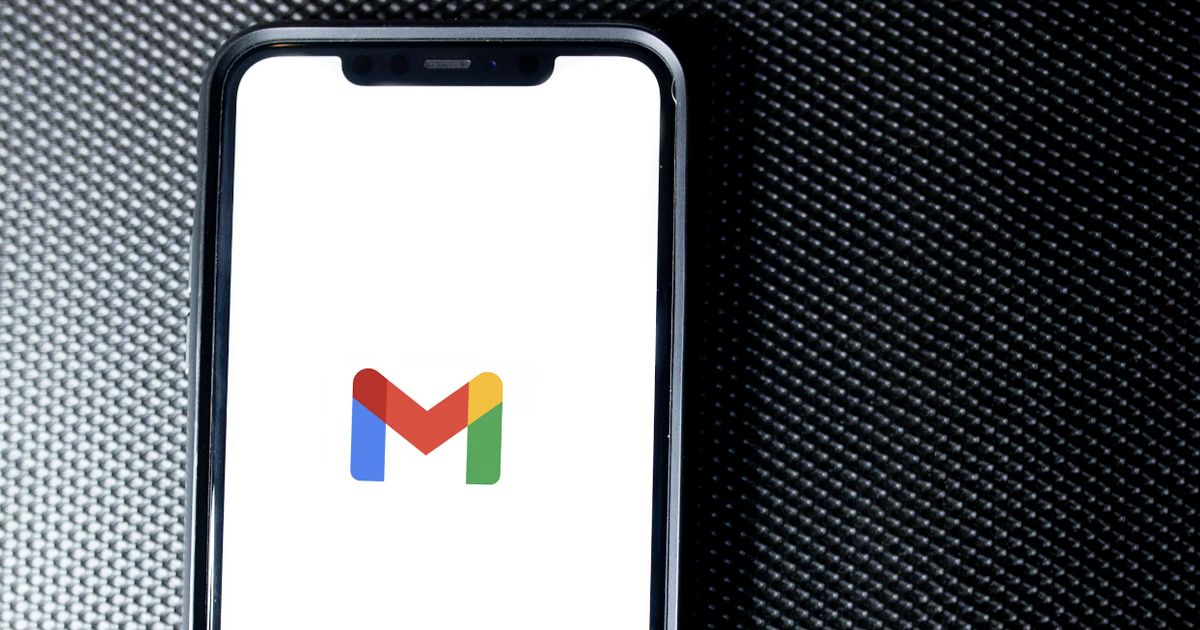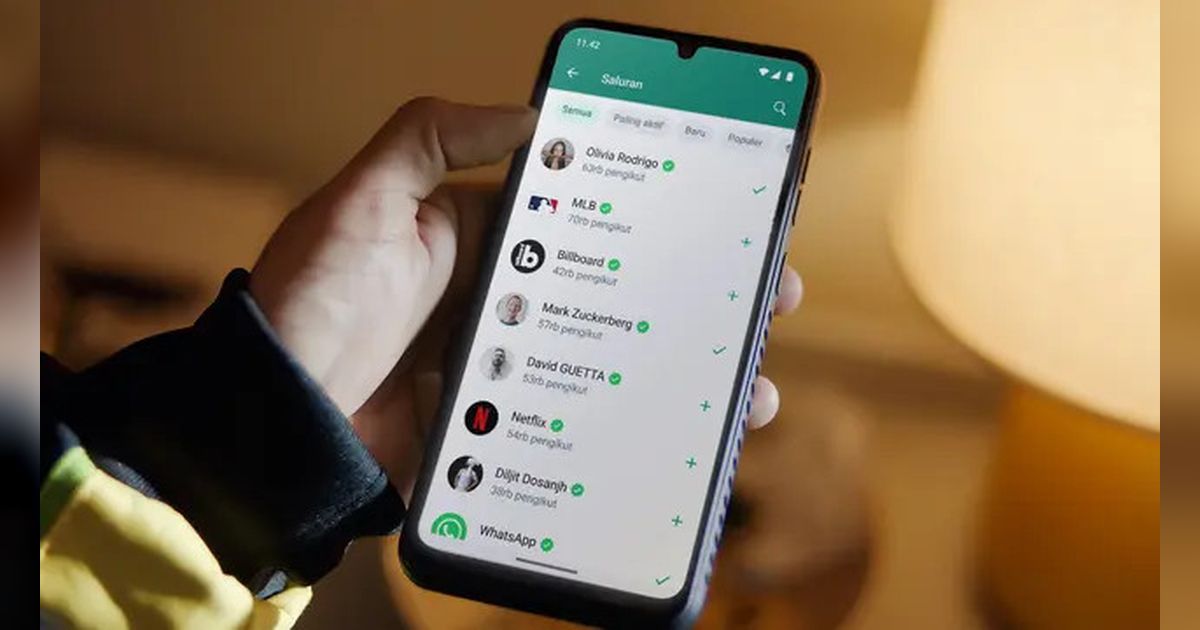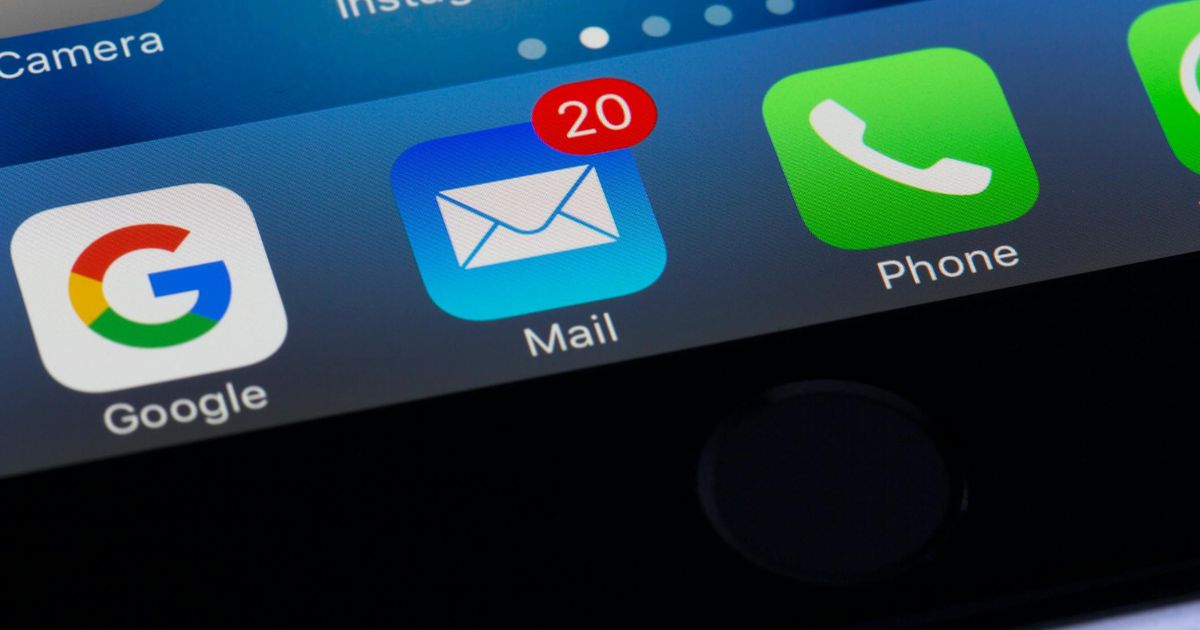Cara Mengirim Email Rahasia Pakai Gmail, Berikut Langkah-langkahnya
Gmail ternyata memiliki fitur kirim email rahasia. Kerahasiaannya dapat terjamin. Simak caranya.
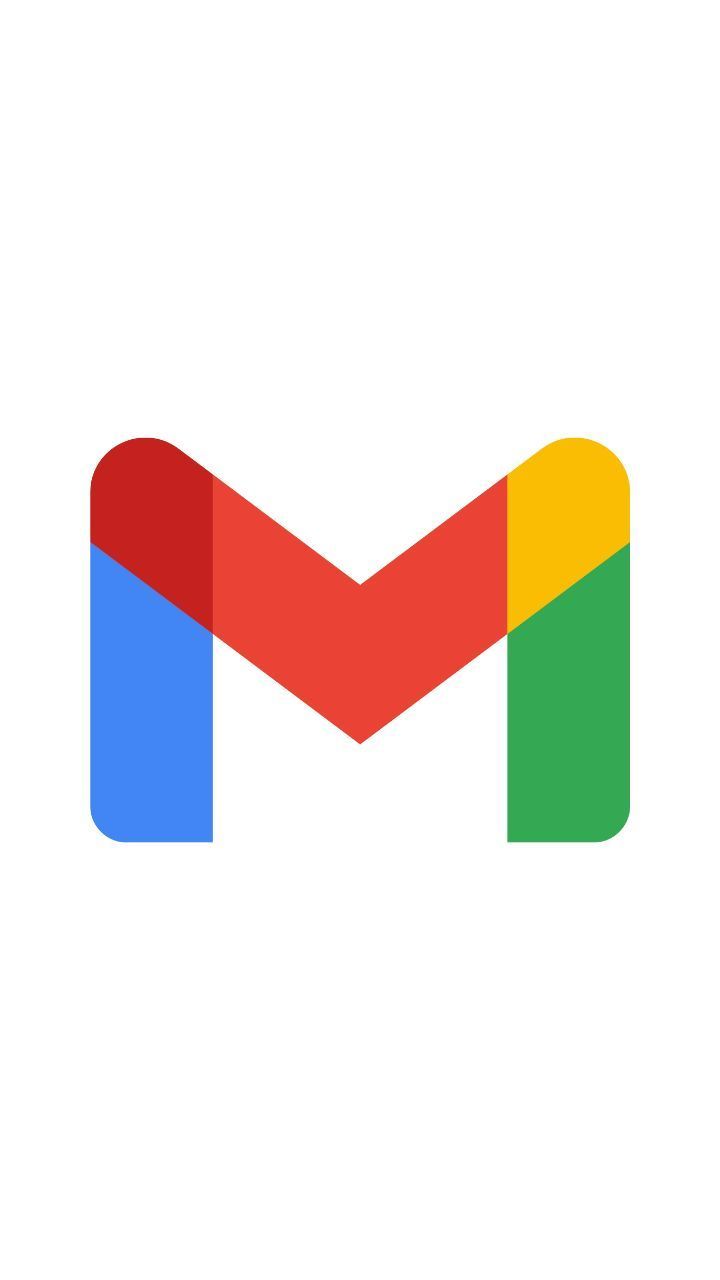
Gmail ternyata memiliki fitur kirim email rahasia. Kerahasiaannya dapat terjamin.
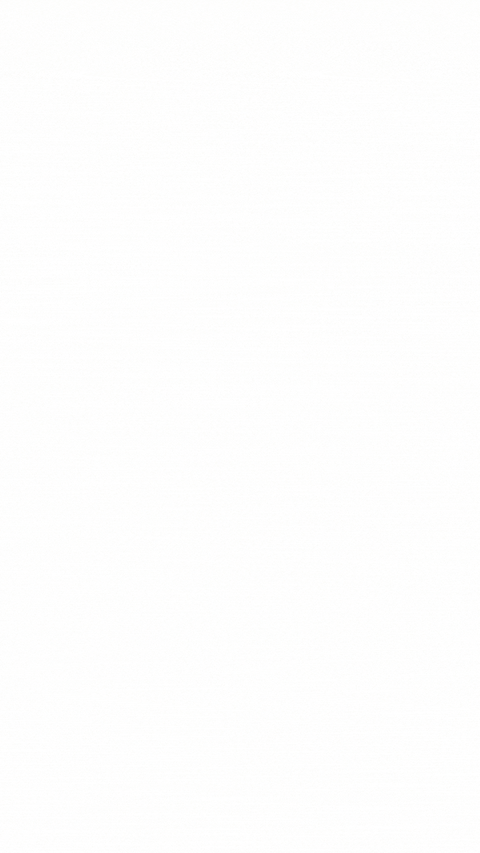
Cara Mengirim Email Rahasia Pakai Gmail, Berikut Langkah-langkahnya
Bagi sebagian orang, mungkin masih banyak yang belum mengerti bahwa Google mail atau Gmail bisa mengirim pesan secara rahasia.Dengan menggunakan fitur ini, pesan akan diterima dalam batasan waktu yang telah ditentukan oleh pengirim.
Dengan kata lain pesan tersebut nantinya akan kedaluwarsa setelah hari yang ditentukan.
Tidak hanya memiliki tenggat waktu, pesan email yang terlindungi dengan fitur ini juga tidak akan bisa diteruskan, disalin, dicetak atau bahkan diunduh.
Keunggulan lain dari fitur ini ialah mode rahasia yang dapat membantu mencegah pesan dibagikan oleh penerima secara tidak sengaja.
Walau begitu, fitur ini tidak dapat mencegah penerima untuk mengambil screenshot atau foto dari pesan atau lampiran pengirim.
Menjadi catatan adalah bila penerima memiliki program berbahaya di komputernya kemungkinan juga masih dapat menyalin atau mendownload pesan atau lampiran Anda.
Untuk memanfaatkan fitur tersebut, berikut langkah-langkah yang bisa dilakukan dengan mudah.
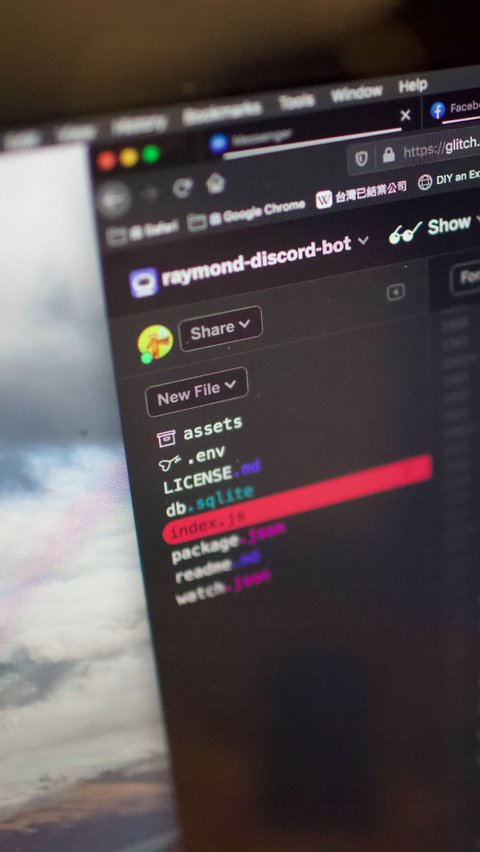
Menggunakan Desktop PC
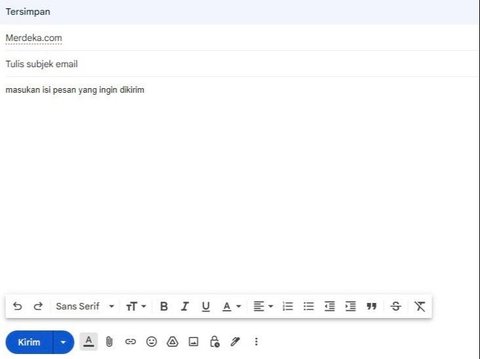
Buka aplikasi Gmail, tulis pesan email seperti biasa. Masukan email tujuan, subjek email, dan isi email.
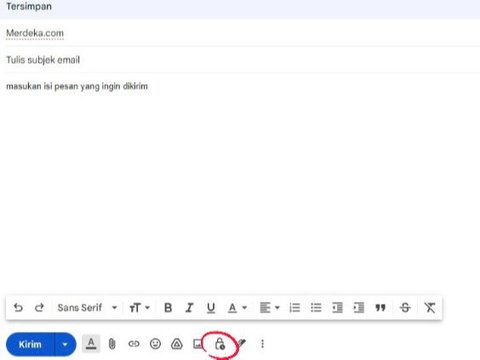
Lalu klik ikon gembok yang terletak di bagian bawah kotak email.
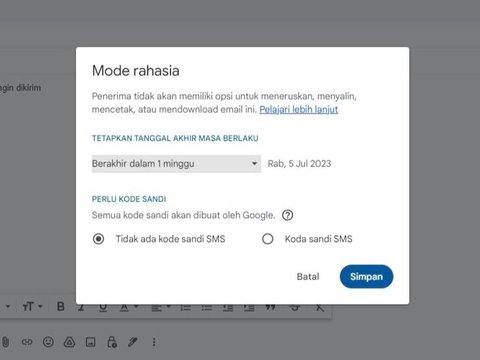
Atur waktu masa berlaku pesan, tentukan berapa lama pesan bisa dibaca oleh penerima. Pilihannya mulai dari satu hari hingga lima tahun.
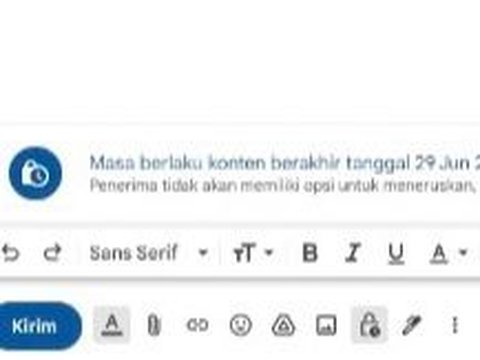
Jika sudah, klik simpan. Maka secara otomatis pesan email yang akan dikirim telah terlindungi oleh fitur email rahasia dengan keterangan seperti pada gambar, dan selanjutnya lakukan pengiriman email seperti biasa.
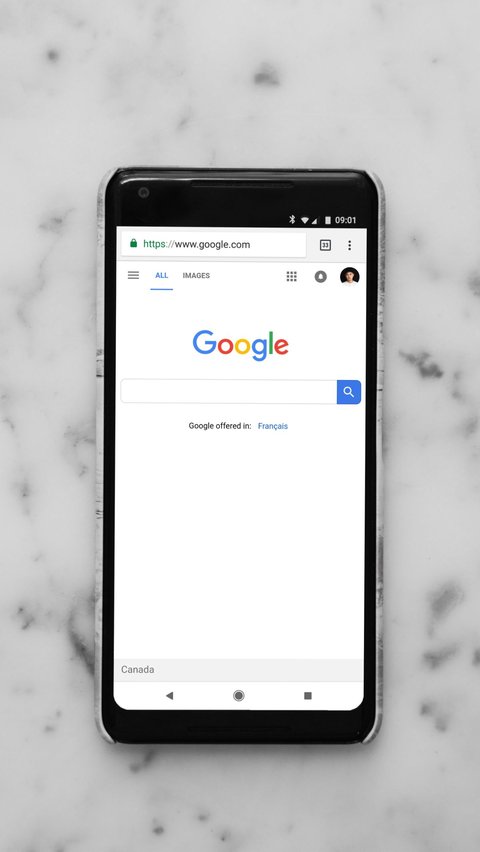
Mengirim Menggunakan HP
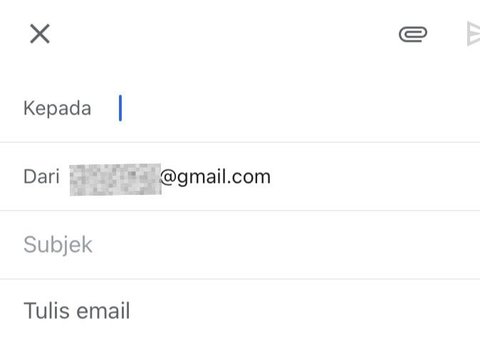
Buka aplikasi Gmail, tulis pesan email seperti biasa. Masukan email tujuan, subjek email, dan isi email.
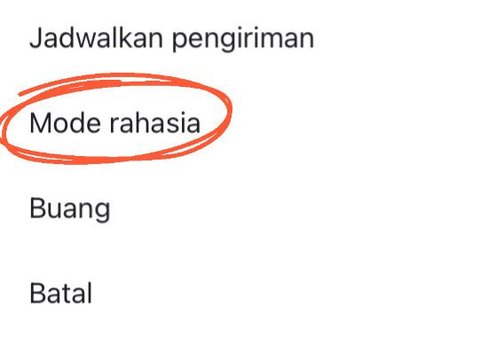
Lalu klik bagian titik tiga di kanan atas layar dan pilih “Mode Rahasia”
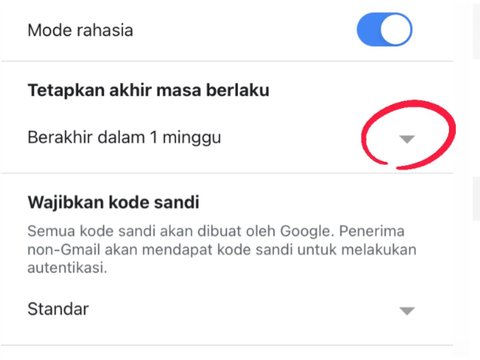
Atur waktu masa berlaku pesan, tentukan berapa lama pesan bisa dibaca oleh penerima. Pilihannya mulai dari satu hari hingga lima tahun.
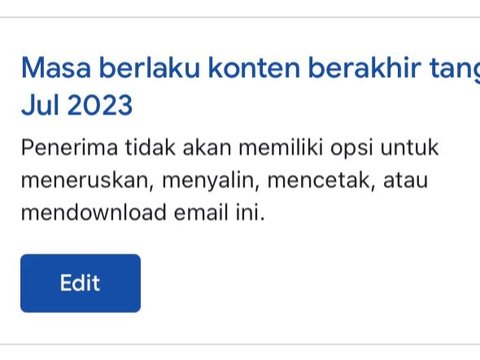
Jika sudah, pilih selesai dan klik ikon centang di kanan atas layar. Maka secara otomatis pesan email yang akan dikirim telah terlindungi oleh fitur email rahasia dengan keterangan seperti pada gambar, dan selanjutnya lakukan pengiriman email seperti biasa.